![Belajar Python [Dasar] - 02a - Installasi Python dan VS Code di Windows](https://i.ytimg.com/vi/OSmaWPSgvTQ/hqdefault.jpg)
Isi
Pada artikel ini: Periksa versi Python Anda di Windows Periksa versi Python Anda di Mac
Python adalah bahasa pemrograman open source, open source, open source yang popularitasnya terus bertambah karena kemudahan belajar dan penggunaannya. Ini berkembang dengan cepat, dan mungkin diperlukan, karena berbagai alasan, untuk mengidentifikasi versi yang diinstal pada komputer Anda.
tahap
Bagian 1 Periksa versi Python Anda di Windows
-
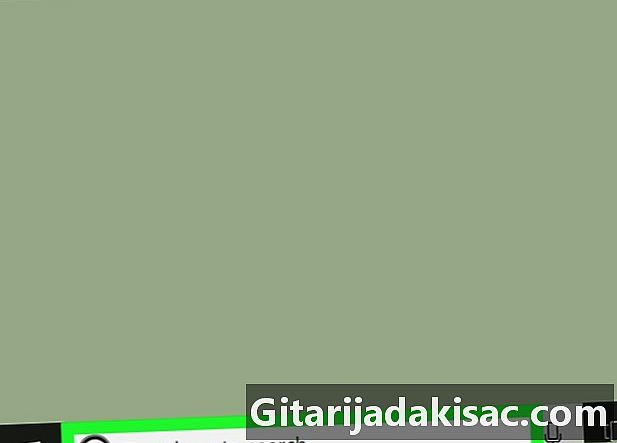
Buka bilah pencarian Windows. Jika belum ditampilkan di bilah tugas, klik ikon yang melambangkan kaca pembesar atau lingkaran di sebelahnya
Windows. Anda akan mencapai hasil yang sama dengan menekan kombinasi tombol ⊞ Menang+S keyboard Anda. -
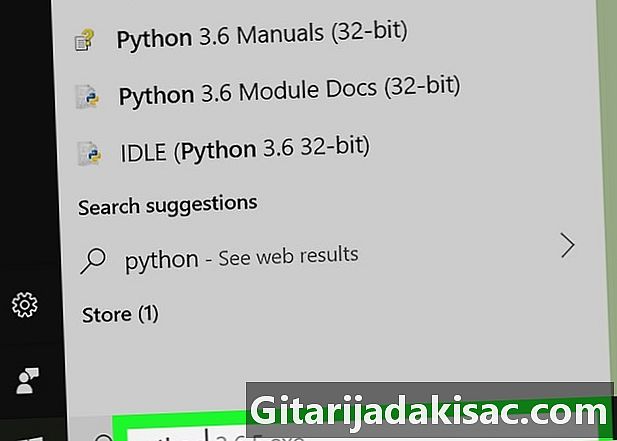
masuk ular sanca di bilah pencarian. Daftar yang sesuai dengan apa yang Anda ketik pada keyboard Anda akan muncul di jendela hasil pencarian. -

Klik pada opsi ular sanca . Anda akan melihat jendela konsol perintah di mana Anda akan melihat input dari juru bahasa Python. -
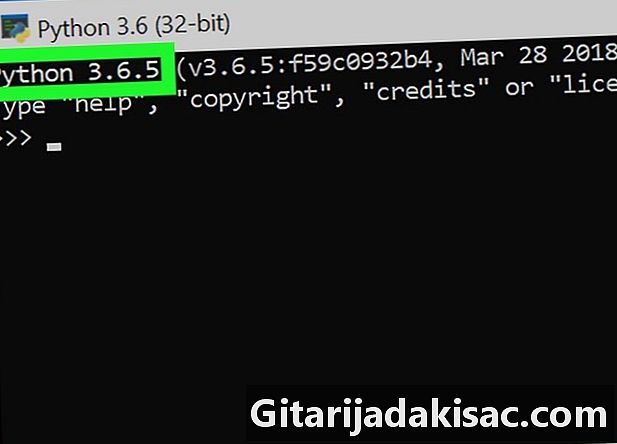
Identifikasi versi Python. Anda akan dapat membaca nomor versi Python pada baris pertama yang ditampilkan di kiri atas konsol perintah Anda. Ini ditampilkan setelah kata "Python", dan Anda akan melihat bahwa itu diatur dalam tiga kelompok satu atau lebih digit yang dipisahkan oleh titik, masing-masing mengidentifikasi masing-masing versi utama bahasa, itu versi minor lalu miliknya varian korektif. Tampilan versi Python Anda akan mirip dengan Python 3.6.5 atau Python 2.7.15.
Bagian 2 Periksa versi Python Anda di Mac
-
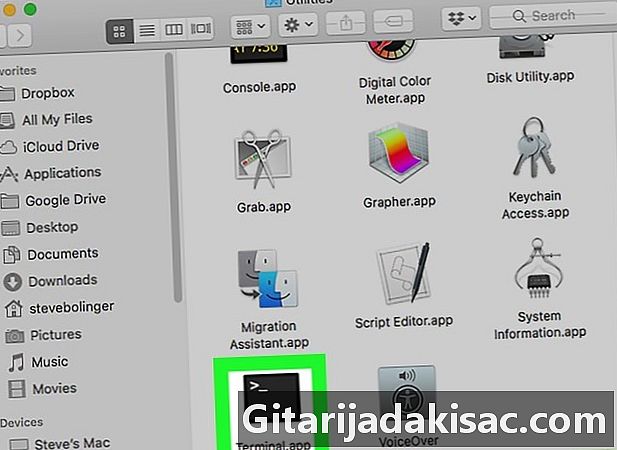
Buka jendela terminal di Mac Anda. Buka folder aplikasi di komputer Anda dengan penemu, klik dua kali pada folder utilitas dan kemudian pada terminal. -
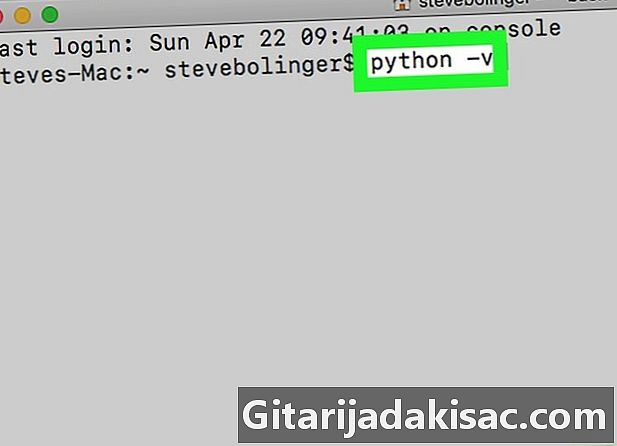
masuk python -V di terminal Anda. Perhatikan surat itu V harus masuk huruf besar dan didahului oleh tanda -. Anda akan mendapatkan hasil yang sama dengan memasukkan
python -versi, kali ini dengan dua "-" tanda dan dalam huruf kecil. -

Tekan tombol masuk keyboard Anda. Nomor versi Python yang dipasang di sistem Anda akan ditampilkan setelah kata ular sanca. Tampilan yang akan Anda dapatkan akan terlihat seperti Python 3.6.5.